Het beheren van kosten is een centraal onderdeel van elk project, en specialekostenstatenbieden je de flexibiliteit om individuele vergoedingen voor medewerkers in te stellen. Deze kostenstaten kunnen van verschillende factoren afhangen, zoals loonsverhogingen, specifieke werktijden of bijzondere projectvereisten. In deze handleiding leer je stap voor stap hoe je speciale kostenstaten in MSProjectinstelt en beheert.
Belangrijkste inzichten
- Speciale kostenstaten kunnen worden gebruikt voor individuele loonsverhogingen of -verlagingen van een medewerker.
- Je kunt specifieke kostenstaten tijdelijk instellen of voor bepaalde dagen vastleggen.
- MS Project maakt het mogelijk om meerdere kostenstaten tabellen te beheren om aan verschillende eisen te voldoen.
Stap-voor-stap handleiding
Om speciale kostenstaten in MS Project te creëren, volg je deze stappen:
- Open eerst het Gantt-diagram. In deze weergave kun je alle relevante taken van je project zien. Klik hier op de taak die je wilt bewerken. Om de details van deze taak te bekijken, dubbelklik je erop. Deze stap stelt je in staat om de informatie over de specifieke medewerker, in dit geval Müller, te tonen.
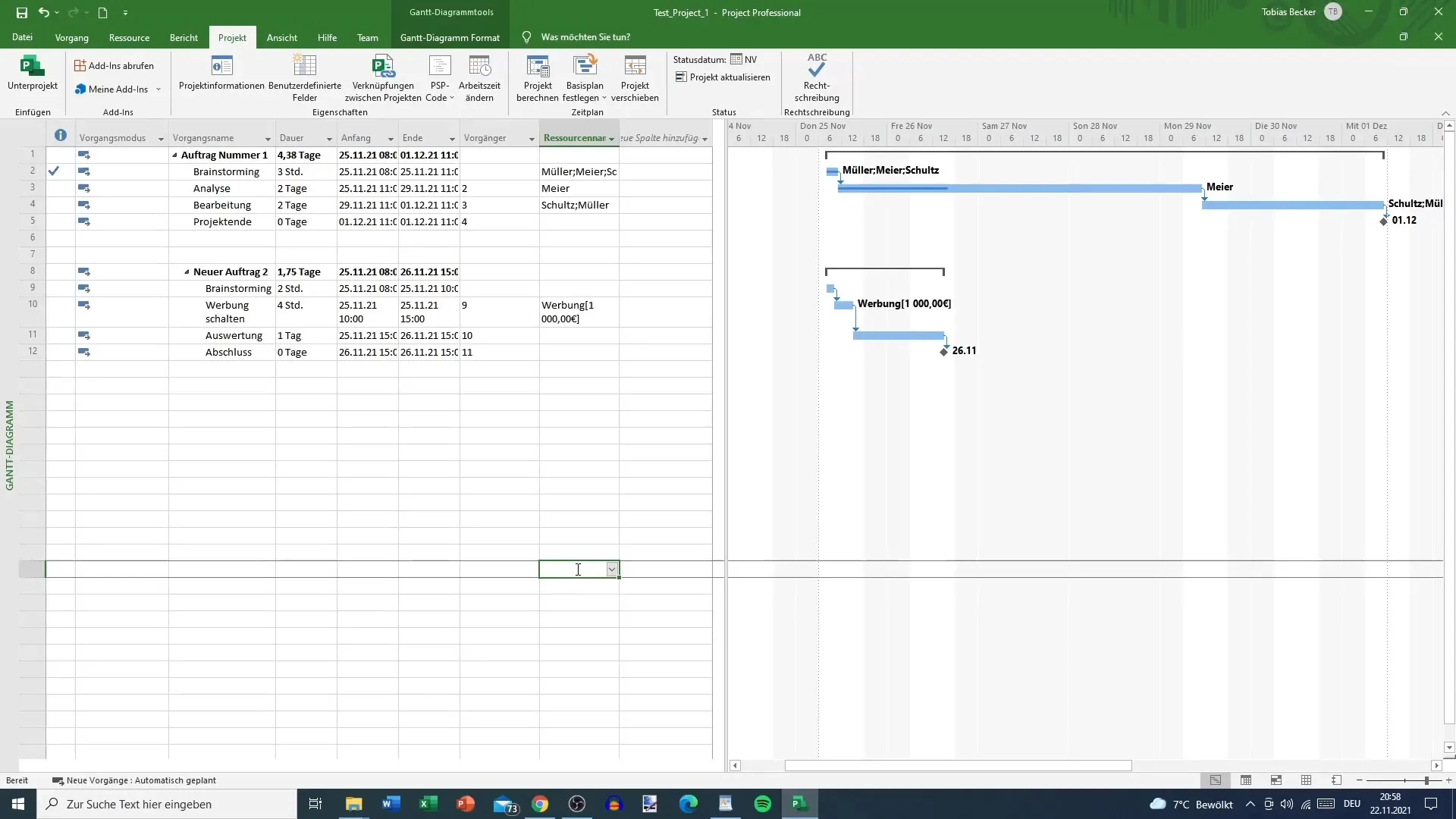
- In het volgende venster zie je de kosten van de medewerker, bijvoorbeeld 640 €. Stel dat de medewerker op een bepaalde dag een loonsverhoging ontvangt. Ga daarvoor opnieuw naar het Gantt-diagram en verander naar de middelenweergave. Zoek naar de bron die je wilt aanpassen, in dit geval Müller. Dubbelklik op zijn naam om zijn middeleninformatie te openen.
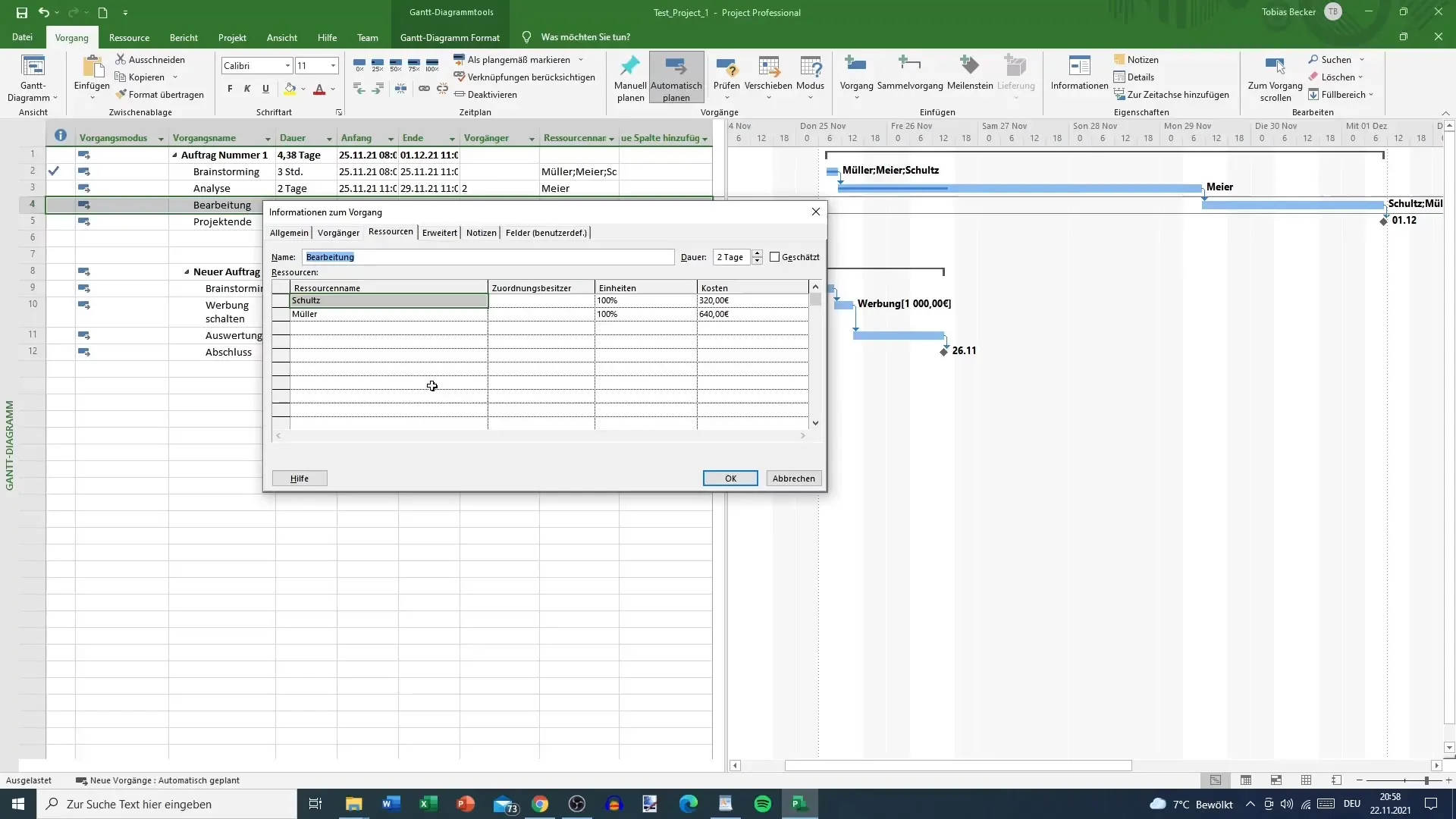
- In dit nieuwe venster ga je naar het tabblad "Kosten". Hier kun je naast het standaard- en overuren tarief een effectief datum invoeren. Stel dat de loonsverhoging ingaat op 26-11. Vul het nieuwe uurtarief van 45 € in en een overuren tarief van 50,50 €. Het is belangrijk op te merken dat het overuren tarief niet automatisch wordt aangepast als je het standaardtarief wijzigt. Je moet het handmatig aanpassen indien nodig.
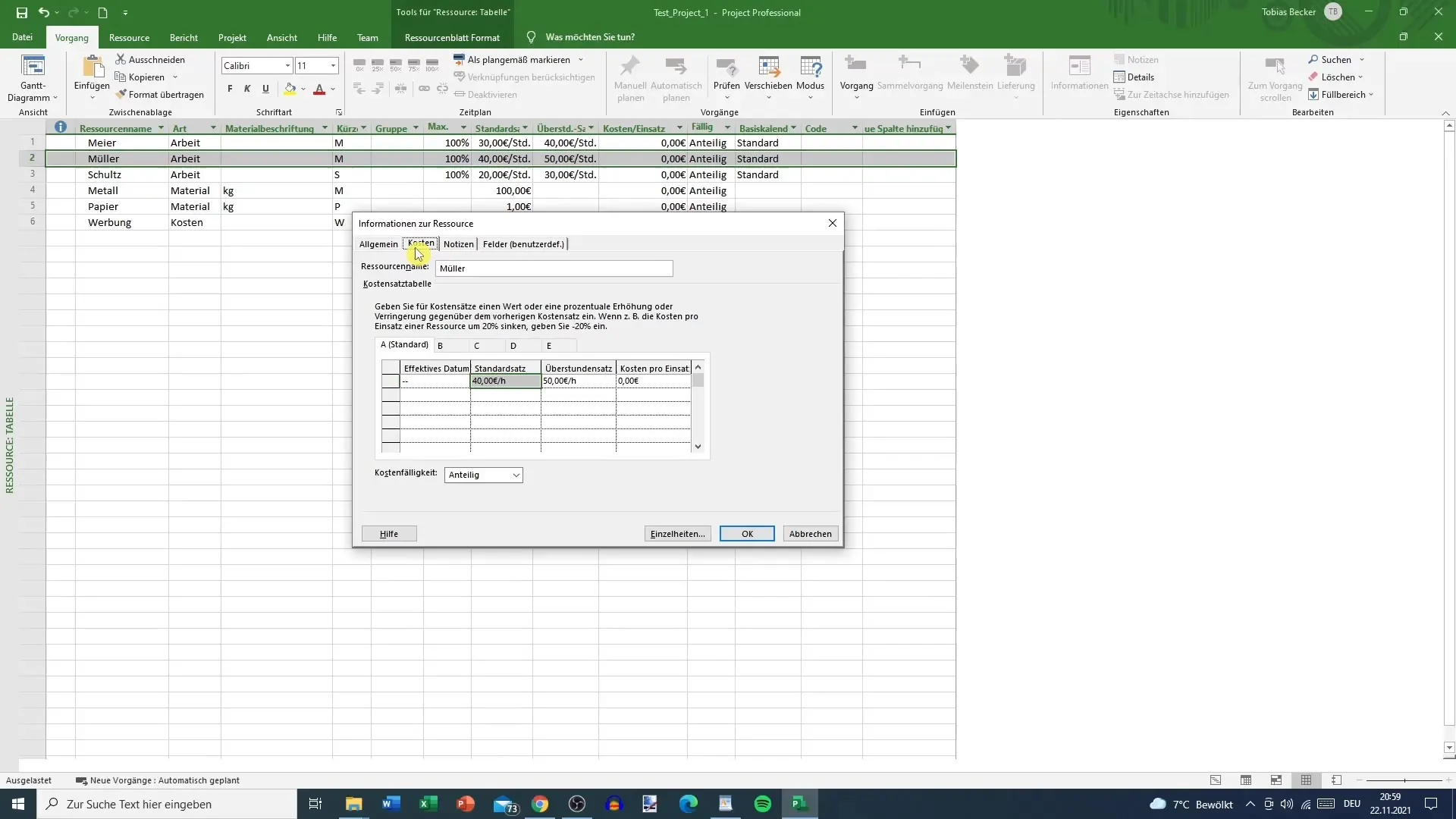
- Bovendien kun je tussen verschillende kostenstaten tabellen wisselen. Stel dat je een tabel A hebt waarin de standaardkosten zijn vastgelegd en een tabel B, waar de medewerkers minder verdienen. Dit kan bijvoorbeeld gelden voor speciale gevallen of dagen. Als je bijvoorbeeld maandagen specifiek wilt behandelen, kun je kostenstaten in tabel B met lagere uurtarieven vastleggen.
- Wanneer de aanpassingen zijn voltooid, sla je je wijzigingen op door op "OK" te klikken. Vervolgens ga je terug naar het Gantt-diagram om te controleren of de loonsverhoging voor de Müller succesvol is ingevoerd. Je zou moeten zien dat de hogere kosten voor de betrokken dagen correct worden weergegeven.
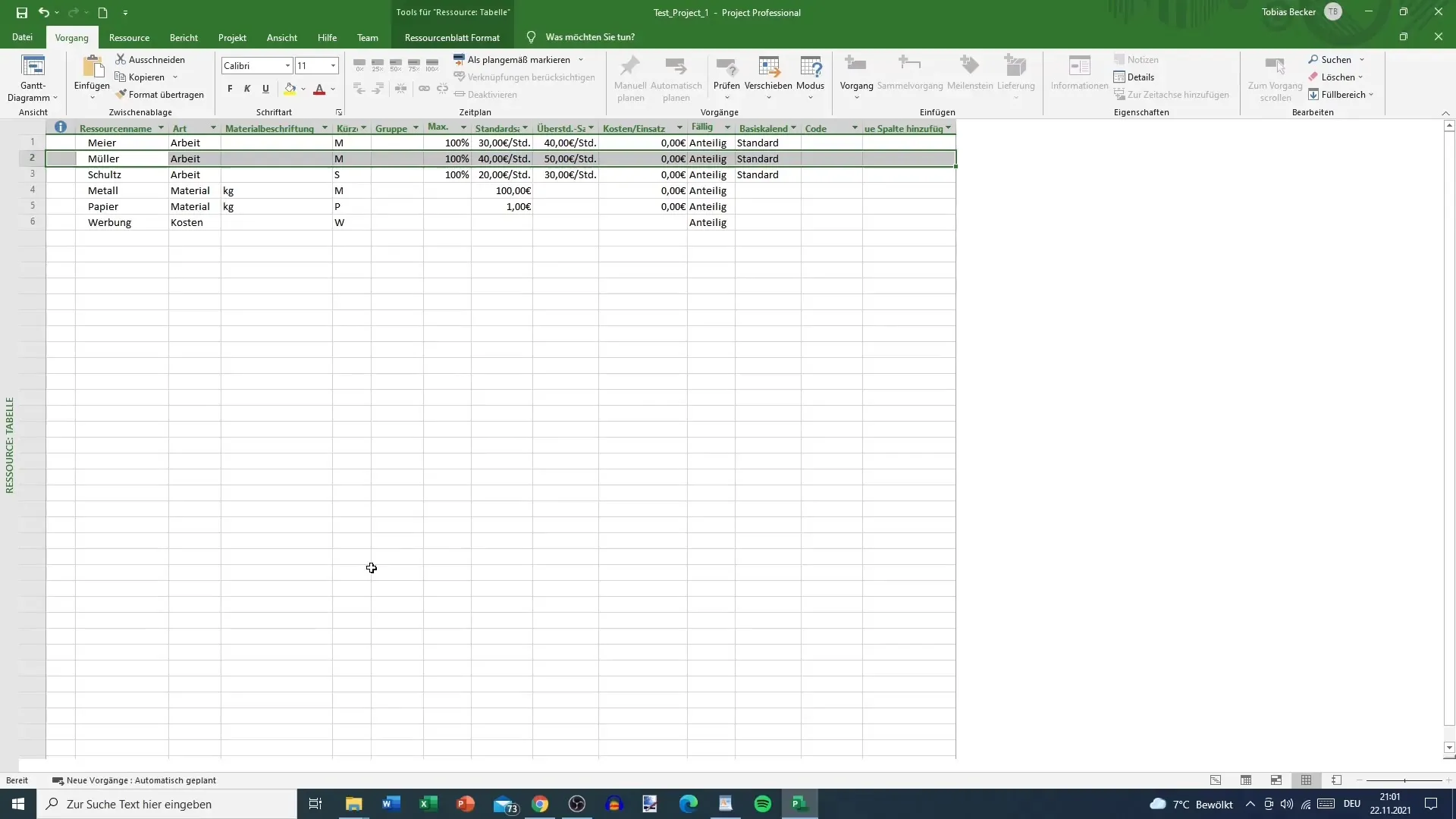
- Als je naar de middelen toewijzing gaat, zie je nu ook het nieuwe kosten tarief. Je kunt nu ook de details van de projecten waaraan Müller werkt, bekijken. Door dubbel te klikken op een project waar hij bij betrokken is, vind je informatie over werktijden en kostenstaten. Hier kun je het kosten tarief voor dit specifieke project naar behoefte aanpassen.
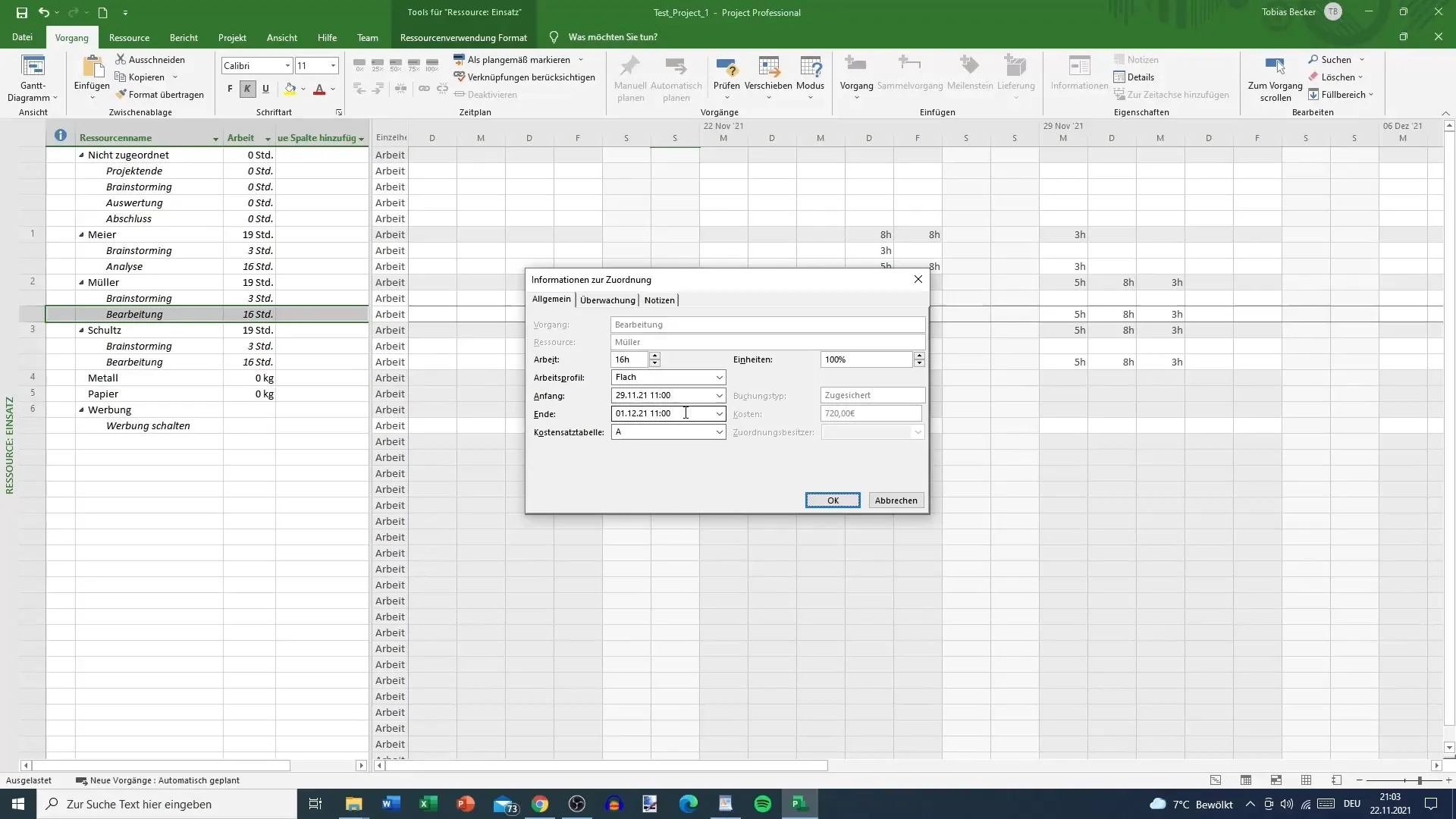
- Naast de loonsverhoging kun je ook instellen dat deze wijziging slechts voor een bepaalde periode geldt. Wil je bijvoorbeeld dat de verhoging op 30-11 afloopt en de medewerker weer terugkeert naar het originele bedrag van 40 €, dan kun je dit ook instellen.
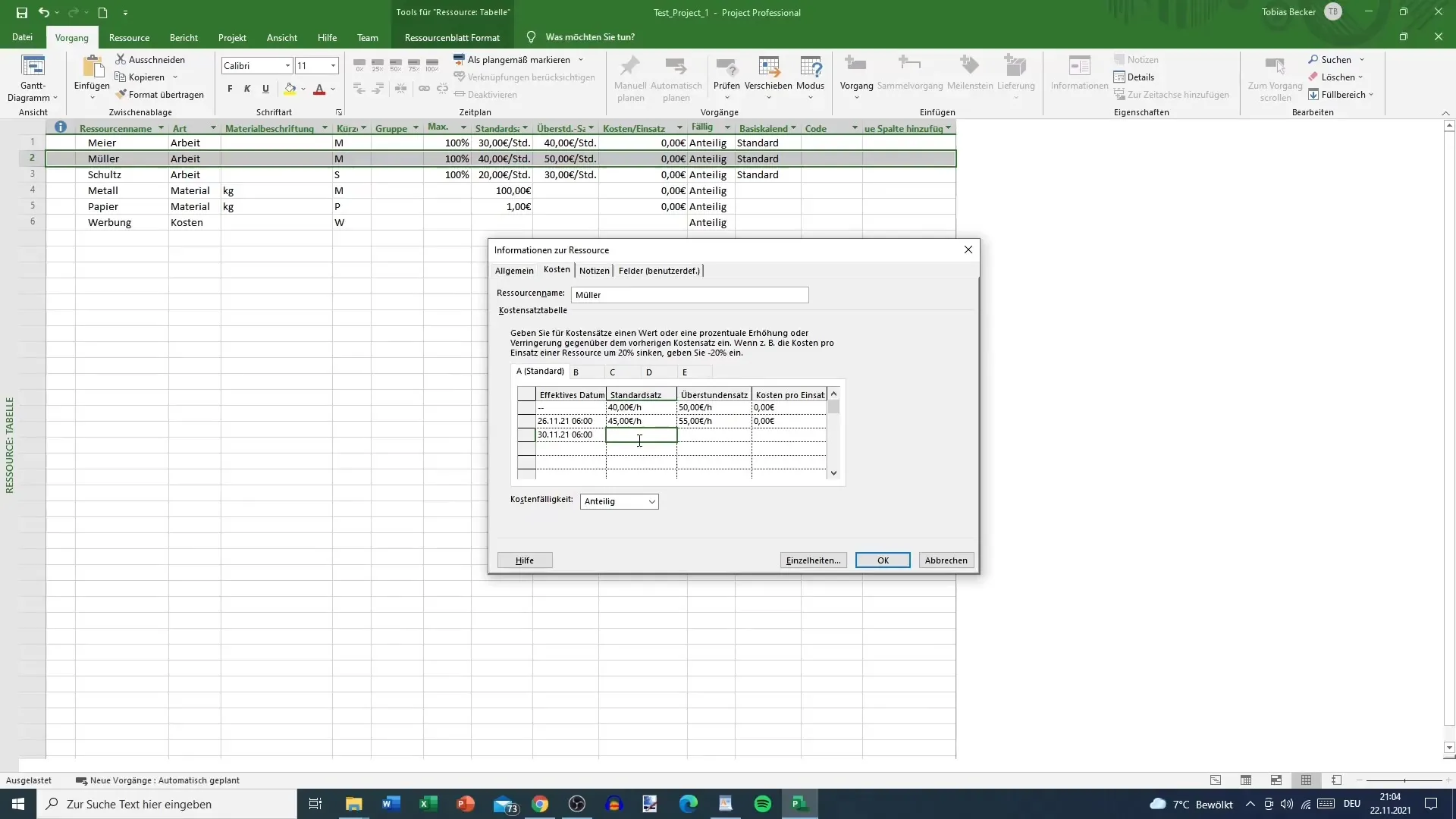
- Bovendien kun je speciale kostenstaten voor verschillende doeleinden instellen. Stel dat je gestandaardiseerde tarieven wilt gebruiken voor weekenddiensten, dan kun je de medewerkers eenvoudig een speciale kostenklasse voor deze dagen toewijzen, zonder een aparte weekendregel te hoeven creëren.
Samenvatting – Handleiding voor het creëren van speciale kostenstaten in MS Project
In deze handleiding heb je geleerd hoe je speciale kostenstaten voor loonsverhogingen of verschillende werktijden in MS Project aanmaakt. Het aanpassen van de kostenstaten stelt je in staat om de kostenbeheersing van je project aanzienlijk te optimaliseren.
FAQ
Wat zijn speciale kostenstaten in MS Project?Speciale kostenstaten zijn individuele vergoedingen die voor medewerkers op bepaalde tijden of onder bepaalde voorwaarden zijn vastgesteld.
Hoe voeg ik een loonsverhoging voor een medewerker toe?Dubbelklik op de medewerker in het Gantt-diagram, ga naar het tabblad "Kosten" en vul het nieuwe uurtarief en de effectieve datum in.
Kan ik de kostenstaten op een bepaalde periode beperken?Ja, je kunt de kostenstaten tijdelijk instellen, zodat ze alleen voor een gedefinieerde periode gelden.
Hoe beheer ik de verschillende kostenstaten tabellen?Wissel tussen de kostenstaten tabellen om verschillende vergoedingen voor specifieke dagen of voorwaarden in te stellen.
Leidt een aanpassing van het standaardtarief automatisch tot een wijziging van het overuren tarief?Nee, het overuren tarief moet handmatig worden aangepast als je het standaardtarief wijzigt.


